Как можно сделать usb
Не все старые планшеты поддерживают функцию подключения флешки или модема, а я Вам расскажу как их перехитрить и подключить к ним флешку, модем и даже жесткий диск.
Добрый день, самоделкины!
Сегодня хочу представить вашему вниманию OTG – переходник.
Для начала хочу рассказать Вам что такое OTG? Это способ подключения к вашему планшету или телефону который поддерживает функцию OTG, принтер, флешку и даже жесткий диск. Еще это подключение называют — USB-host.
Также можно подключить клавиатуру или мышь к Вашему гаджету, если гаджет такую функцию поддерживает.
И так, для создания этого чудо кабеля, нам понадобится:
• Старый удлинитель USB
• Micro USB разъем (достать можно из обычного USB кабеля для вашего девайса)
• Паяльник и паяльные принадлежности
И так, поехали, чтобы нам сделать такой кабель, нам будет необходимо соединить 4й контакт с 5м контактом разъема micro USB
Мы должны добраться до четвёртого контакта и соединить его перемычкой с проводом GND так как показано на картинке
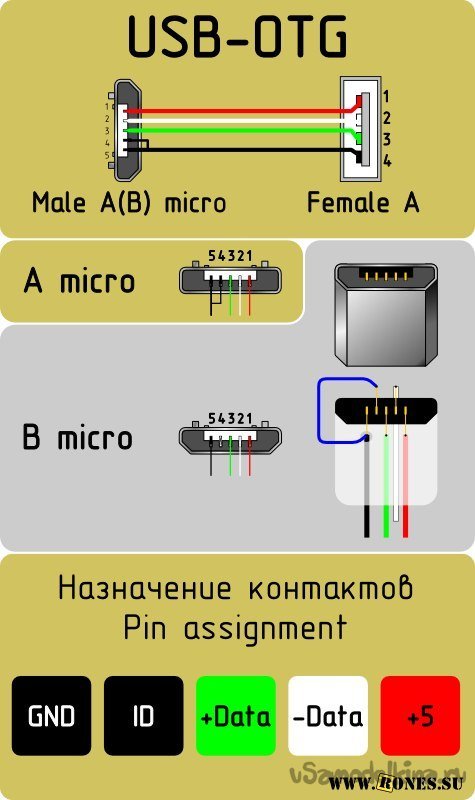
После того как мы соединим перемычкой 4й и 5й контакты, наш гаджет будет выполнять функцию активного устройства и будет понимать, что к нему собираются подключить другое пассивное устройство. Пока мы не поставим перемычку то гаджет и дальше будет выполнять роль пассивного устройства и не будет видеть ваши флешки.
Но это еще не всё, чтобы подключить к телефону или планшету жесткий диск, этого переходника нам будет недостаточно. Для подключения устройств у которых потребление больше чем 100мА, а именно 100мА может выдать порт вашего устройства, нам потребуется подключить к нашему OTG-кабелю дополнительное питания которого должно быть достаточно чтобы ваш жесткий диск заработал.
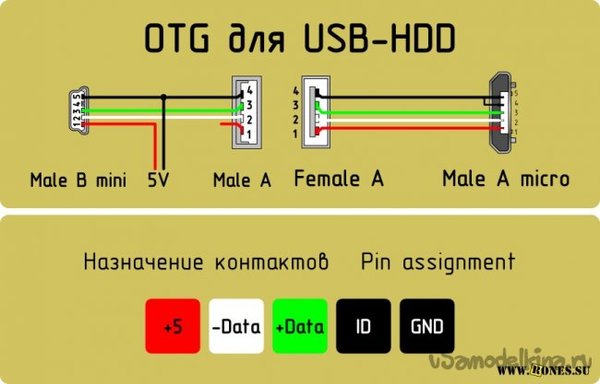
Теперь пора приступить к сбору
Берем старый удлинитель USB и разрезаем его не сильно далеко от разъема 2.0, так как ток всего лишь 100мА, чтобы избежать больших потерь. Отрезаем приблизительно в том месте как показано на фото

После зачищаем наш провод Далее его необходимо залудить и припаять как показано на схеме. Залудить нужно приблизительно 1мм провода, так как контакты на разъеме micro USB очень мелкие. Вот что получилось у меня.

Я соединил каплей припоя 4 и 5 контакты.
Ну и вот весь наш кабель в сборе
Так где хитрость, я не понял?
@moderator, тут ТС продолжает в каждый(ну почти в каждый) свой пост втыкать ссылку на свой го**оканал, с какой целью наверное не нужно объяснять?)))
Ну чего напали? Рассказал парень как собрать кабель если впадлу покупать и все паять умеют! Правда на кой хрен к трубе или наладоннику хард крутить хрен знает. ИМХО если надо тот же видеорегистратор то его купить проще и дешевле!
Ну да, иногда проще и быстрее самому срукожопить из того что найдется чем идти готовый покупать)
что такое OTG? Это способ подключения к вашему планшету или телефону который поддерживает функцию OTG
Всего один вопрос: если устройство аппаратно не поддерживает OTG, то каким образом самопальный кабель обеспечит работу подключенных устройств? Не вижу тут ничего хитрого, просто криво спаянный провод. К слову переходник под это дело стоит меньше доллара на али или пару сотен в любом переходе)
я на али себе назаказывал по 10-20 рублей всех типов, когда узнал цену в магазинах прифигел чутка, но вещь удобная(мне нужен чтобы телефон к машине подключать), но huawei honor2 функция отг чутка через жопу реализована и если питание извне не поступает, то фиг что работает, а так через y образный кабель винт на 500гб без проблем увидел
закоротить 4и 5 ножку.
Телевидение

Инженерный подход к решению проблемы
Чтоб ты сдох.
. а, ты же сдох. Спасибо.
Коротко. Блогер Саид Губденский погиб в созданным им же ДТП (вылетел на встречку). Спасибо, ублюда, что не убил того, в кого врезался.
Из Вестей: "Губденский, на которого в Instagram подписаны полмиллиона человек, любил выкладывать видео с опасным вождением и нарушениями правил дорожного движения".
К сути. Есть некий блохер, который зарабатывает бабло на том, что показывает как он нарушает ПДД, чем провоцирует своих подписчиков-долбоёбов на то же самое. В итоге перегнул палку и выпилился на встречке, спасибо, что невиновного со встречки с собой не забрал. Надеюсь, хоть нескольких из его идиотов-подписчиков данное событие отрезвит. Не будь долбоёбом- соблюдай ПДД.
Почему у меня горит? Потому что я езжу по городу, в машине со мной жена и дочка 5 лет и я нихера не хочу рисковать ИХ жизнями ради долбоебизма и подписок очередного блохера, который решит погонять по встречке ради лайков и подписок
Все мы, время от времени, по разным причинам, пользуемся зарядными USB портами в общественных местах. В автобусах, остановках, гостиницах, и т.д. Кто-то не уследил за уровнем заряда при выходе из дома, кто-то забыл внешнее зарядное устройство, у кого-то слабенький аккумулятор – неважно. Важно не забывать о безопасности и сохранности своих личных данных, хранящихся в телефоне или в его карте памяти. Конечно, многие скажут, что современные смартфоны хорошо защищены, и запрашивают дополнительное разрешение на подключение к компьютеру. Но для знающего специалиста-хакера это семечки. Две минуты – и ваши данные на его флешке. Например, в гостинице; ведь никто и никогда не задавался вопросом – куда ведут провода от USB-розетки в Вашем номере. Может они подключены через преобразователь к общей электросети, а может к компьютеру с соответствующей программой и вместительным жестким диском. Большинство пользователей не хранят свои особо ценные файлы в телефоне и, тем не менее, мне бы вот, например, было неприятно, если бы чужой человек рылся в моих фотках, документах, и других файлах.

А среди сотен постояльцев, по любому отыщется тот, у кого найдётся то, что заинтересует мошенников. В конце концов, могут банально обчистить электронный кошелёк! И вот чтобы избежать таких неприятностей, предлагаю сделать USB-переходник, который не позволит считывать и копировать файлы с любых заряжаемых устройств.
Понадобится
- USB-разъём 2.0 (мама).
- USB-штекер 2.0 (папа).
- Кусочек трубки, длиной в суммарную длину обоих USB, плюс сантиметр запаса.
- Плоскогубцы.
- Канцелярский нож.
- Паяльник, с оловом и флюсом.
- Мини дрель с отрезным диском.
- Кусочек горячего клея.
- Зажигалка.
- Напильник.
- Секундный клей.

Изготовление защитного USB-переходника
Дело на 15-20 минут! Для начала возьмём штекер от старого или сломанного USB провода. С помощью канцелярского ножа и плоскогубцев, снимем с него оплётку. Но не полностью, а оставим примерно миллиметров десять в середине. Вот так:

Далее, следует откусить белый и зелёный проводки, торчащие из штекера. Именно эти цвета отвечают за передачу данных. Черный и красный проводки мы не трогаем; они отвечают за подачу питания.

Теперь подготовим корпус. Я взял алюминиевый корпус от одноразового электронного испарителя – как раз по размеру!

Но если такого не найдётся, можно взять любую круглую металлическую трубку, и сплюснуть её плоскогубцами в овал так, чтобы внутрь пролазил штекер с остатками оплётки, и разъём. Если оплётка штекера не позволяет втиснуть внутрь трубки сам штекер, то подгоняем размер, опять же, канцелярским ножом.

На то и расчёт – чтобы штекер плотно сидел в трубке. Итак, засовываем штекер в трубку, проводами внутрь таким образом, чтобы оплётка полностью скрылась внутри трубки, а провода торчали с другого конца трубки миллиметра на 3-4. Зачищаем кончики проводков.

Закрепляем оплётку в трубке секундным клеем. Далее следует припаять проводки штекера, к разъёму. Тут, главное, не ошибиться с полярностью, иначе переходник просто не будет работать. Проверить полярность можно обычным вольтметром, но для наглядности я скину схему:
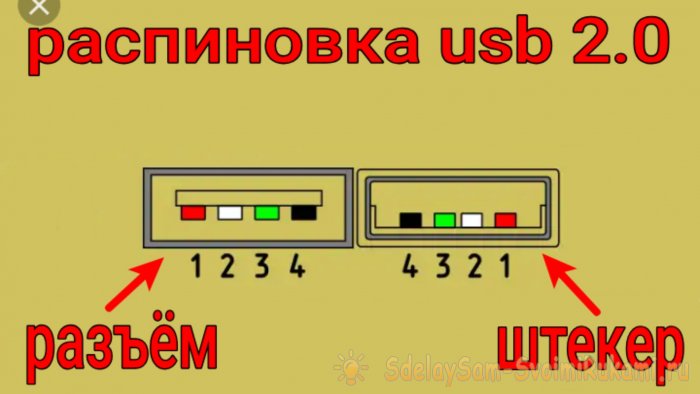
Итак, определили полярность, теперь обмазываем контакты флюсом, лудим, и припаиваем к ним соответствующие проводки.


После этого нужно заизолировать контакты. Нагревать ради такого пустяка клеевой пистолет, я пожалел времени, и просто разогрел клей зажигалкой, и мазнул им по контактам.

Этого вполне будет достаточно. Теперь заталкиваем разъём внутрь трубки, вровень с краями трубки, закрепляем секундным клеем, и проверяем на пригодность!


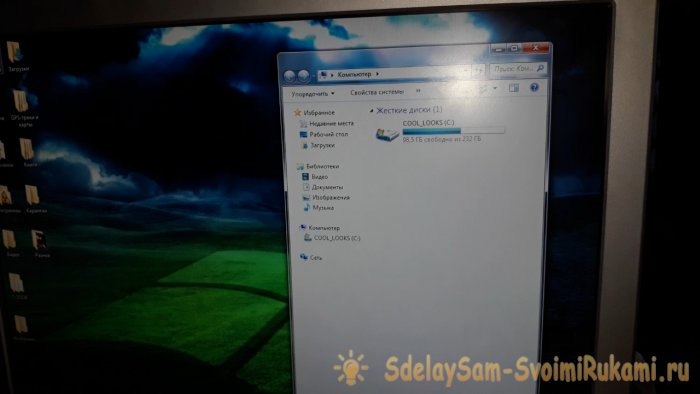
Только внимательно следим, чтобы клей не попал на контакты разъёма и штекера. Как можно увидеть в видеоролике, зарядка идёт, а передача данных отсутствует. Этот переходник чисто физически не позволит подсоединиться к Вашему устройству посредством USB. Его можно везде брать с собой – он маленький и компактный, и подойдёт к любому USB кабелю. Заряжать через него можно не только телефоны, но и плееры, и подключать питание для жёстких дисков, и т.д. Таким же образом, можно сделать и другие, похожие переходники, с нужными Вам штекерами и разъёмами.

Смотрите видео
В продолжение темы о создании собственного USB-гаджета.
Создание простого устройства.
Раз устройство планируется подключать к ПК, значит вероятнее всего потребуется передача данных между устройством и ПК.
Начнем писать прошивку и софт, наладив связь между ними.
Самым простым вариантом передачи данных является использование класса коммуникационных устройств USB (CDC).
При таком подключении устройство будет видно в системе как обычный виртуальный COM-порт.
Плюсом такого подключения является отсутствие необходимости писать собственные драйвера.
Так же радует простота приема и передачи данных: для работы с портом в Windows достаточно открыть его как текстовый файл и производить обычные операции чтения\записи.
Железо.
Возьмем схему с минимальной обвязкой МК.
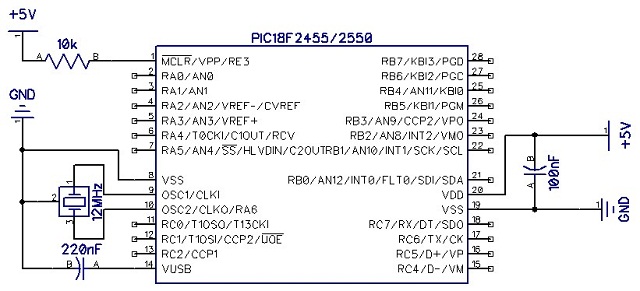
На этот раз нам нужно добавить только 4 контакта к USB и одну кнопку (кнопка нужна только для бутлоадера: куда проще нажать ее и заменить прошивку в устройстве по USB, нежели переставлять чип в программатор).

Не сильно стараясь сделать красиво, разводка может выглядеть так:

Но при желании часто экспериментировать с подключаемыми компонентами лучше сразу развести каждую ногу МК сделав аналог ардуино — Jaluino.
Прошивка
include 18f2455 -- библиотека для используемого МК
--
enable_digital_io () -- переключение всех входов на цифровой режим
--
alias Button is pin_B7 -- раз уж у нас подключена кнопка, объявим ее
pin_B7_direction = input -- кнопка у нас работает на вход
--
-- одна строчка - и у нас есть все необходимое для работы с USB CDC
include usb_serial -- бибилотека для работы с usb
--
usb_serial_init () -- --инициализируем USB CDC
forever loop -- основной цикл, выполняется постоянно
usb_serial_flush () -- обновление usb. Данная процедура выполняет все необходимые
-- действия для поддержания соединения с ПК
end loop
Скомпилировав данный код, записав полученный HEX файл в МК при помощи бутлоадера и запустив устройство можно будет наблюдать как в системе опрделится новое устройство: Виртуальный сom-порт.
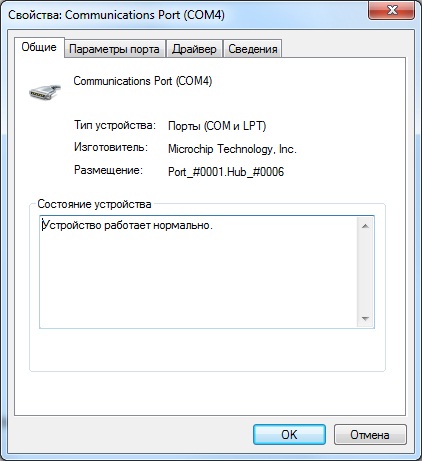
Теперь, когда устройство уже работает, научим его общаться.
Для чтения принятого байта существует функция usb_serial_read(byte):boolean. При наличии полученного байта она заносит его в указанную переменную и возвращает true, иначе возвращает false.
Для отправки байта существует процедура usb_serial_data. Она замаскирована под переменную, потому для отправки байта достаточно присвоить ей значение отправляемого байта.
Объявим переменную размером в байт до основного цикла, в основном цикле будем проверять наличие полученных байт, и при их наличии отправлять их обратно.
include 18f2455
--
enable_digital_io ()
--
alias Button is pin_B7
pin_B7_direction = input
--
--
include usb_serial
--
usb_serial_init ()
var byte ch -- объявляем переменную
forever loop -- основной цикл
usb_serial_flush ()
if ( usb_serial_read ( ch ) ) then -- если байт получен, он будет записан в ch
usb_serial_data = ch -- отправляем полученный байт обратно
end if
end loop
Компилируем, зажимаем кнопку, передергиваем питание, запуская бутлоадер, меняем прошивку, запускаем.
Устройство снова определилось в системе, теперь нам нужен софт, дабы протестировать работу устройства.
Пока у нас нет своего, используем готовый терминал: я использовал программу RealTerm.
Открываем порт с нужным номером и отправляем данные.
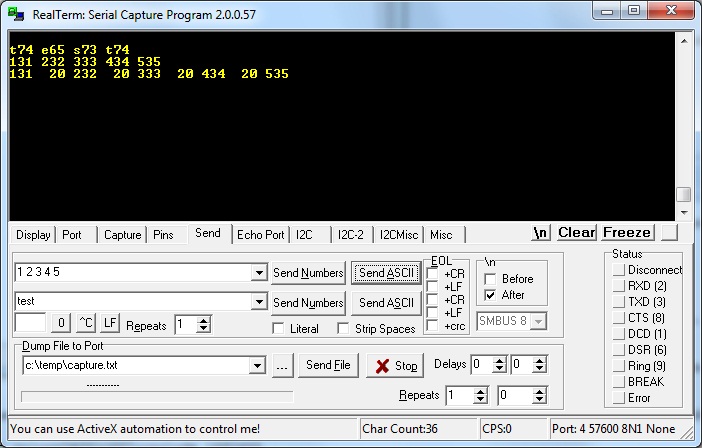
И нам в ответ приходит то, что мы отправили. Значит, все работает как надо.
Итак, наш микроконтроллер умеет принимать байты и тут же отправлять их обратно. Теперь напишем свой софт для общения с ним (я буду использовать Delphi).
Создаем новый проект, раскидываем по форме необходимые компоненты:
SpinEdit1 — для указания номера порта
Button1 — для установки соединения
Button2 — для разрыва соединения
SpinEdit2 — для ввода байта в десятичном виде
Button3 — для отправки байта
Memo1 — для вывода принятой информации.
Как уже было сказано выше, с com-портом нужно работать так же, как и с обычным текстовым файлом: используя функции CreateFile, WriteFile и ReadFile.
Дабы не вдаваться в подробности, возьмем готовую библиотеку для работы с com-портом: ComPort.
Вешаем на каждую кнопку необходимую задачу и получаем конечный код:
uses
Windows, Messages, SysUtils, Variants, Classes, Graphics , Controls, Forms,
Dialogs, StdCtrls, Spin,ComPort;
type
TForm1 = class (TForm)
SpinEdit1: TSpinEdit;
Button1: TButton;
Button2: TButton;
SpinEdit2: TSpinEdit;
Button3: TButton;
Memo1: TMemo;
procedure OnRead(Sender: TObject; ReadBytes: array of Byte );
procedure Button1Click(Sender: TObject);
procedure Button2Click(Sender: TObject);
procedure FormDestroy(Sender: TObject);
procedure Button3Click(Sender: TObject);
private
< Private declarations >
Port: TComPort;
public
< Public declarations >
end;
var
Form1: TForm1;
num: integer;
implementation
procedure TForm1.Button1Click(Sender: TObject);
begin
Port := TComPort.Create(SpinEdit1.Value, br115200); //создаем соединение
Port.OnRead := OnRead; //создаем поток чтения принятых данных
Button2.Enabled := true ; //активируем кнопку закрытия соединения
end;
procedure TForm1.Button2Click(Sender: TObject);
begin
Port.Free; //закрываем соединение
Button2.Enabled := false ; //отключаем кнопку
end;
procedure TForm1.Button3Click(Sender: TObject);
begin
if Button2.Enabled then Port.Write([SpinEdit2.Value]);
end;
procedure TForm1.FormDestroy(Sender: TObject);
begin
if Button2.Enabled then
Port.Free;
end;
procedure TForm1.OnRead(Sender: TObject; ReadBytes: array of Byte );
var
i:integer;
begin
for i := Low(ReadBytes) to High(ReadBytes) do //проходим по массиву принятых байт
begin
Memo1.Text := Memo1.Text + '.' +InttoHex(ReadBytes[i],2); //добавляем его HEX значение в окно
inc(num); //считаем колв-о принятых байт
end;
if num > 10 then begin
Memo1.Lines.Add( '' ); //переносим строку
num := 0;
end;
end;
Запускаем, устанавливаем соединение, отправляем байты:

Вот и готов наш самый простой терминал для работы с самым простым usb-устройством.
Как видно, чтение и запись происходит динамическими массивами байт.
Обрабатывая получаемую информацию можно составить необходимый протокол обмена, подходящий для текущей задачи.
include 18f2455
--
enable_digital_io ()
--
alias Button is pin_B7
pin_B7_direction = input
--
--
include usb_serial
--
usb_serial_init ()
var byte ch
var byte i -- объявляем вторую переменную
forever loop -- основной цикл
usb_serial_flush ()
if ( usb_serial_read ( ch ) ) then -- если байт получен выполняем необходимые действия
case ch of -- перебираем номер байта
0 : usb_serial_data = 0xff
1 : usb_serial_data = Button -- отправка состояния кнопки
OTHERWISE block -- если получено что-то иное
for 16 using i loop -- отправляем 10 байт с данными
usb_serial_data = ch + i -- от ch до ch+15
end loop
end block
end case
end if
end loop
Дополнительные возможности
Если на этом остановиться, получится обычная статья с подробным описанием примера использования библиотеки, коих на просторах сети достаточно. Потому добавлю немного более углубленной информации.
Упрощение отправки данных
Отправлять информацию по одному байту — не всегда удобно. Очень часто может пригодиться библиотека print. Она содержит процедуры по отправке данных всевозможной длины всевозможными форматами: byte,hex,dec,bin,boolean что может упростить вывод данных в программе.
> include print
.
var dword data
print_dword_hex ( usb_serial_data , data )
Название всех команд можно посмотреть в файле библиотеки.
Ожидание подключения к ПК
Если перед стартом основного цикла микроконтроллера необходимо предварительно установить соединение с ПК, то можно дописать перед ним строчки
while ( usb_cdc_line_status () == 0x00 ) loop
end loop
Привязываем к устройству номер порта
Если оставить все как есть, система при каждом новом подключении будет выделять первый свободный номер порта. А это значит что за ним придется всегда следить.
Для того, что бы этого не происходило, необходимо устройству присвоить уникальное значение серийного номера до подключения библиотеки usb:
Номер может быть любой длины и содержать различные символы.
const byte USB_STRING3 [ 24 ] =
24 , -- длина массива
0x03 , -- bDescriptorType
"0" , 0x00 ,
"1" , 0x00 ,
"2" , 0x00 ,
"3" , 0x00 ,
"4" , 0x00 ,
"5" , 0x00 ,
"6" , 0x00 ,
"7" , 0x00 ,
"8" , 0x00 ,
"9" , 0x00 ,
"X" , 0x00
>
Меняем имя устройства на свое
Поменять имя устройства, видимое в системе до установки драйверов можно объявив массив с именем, как и серийный номер, это необходимо сделать до подключения библиотеки USB.
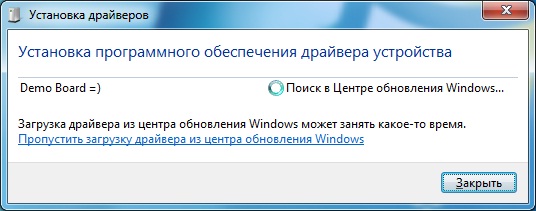
Но увы, после установки драйверов устройство поменяет имя на указанное в .inf файле, потому поменяем имя и там
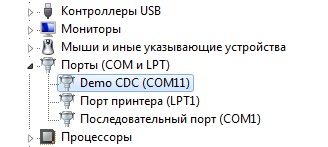
Организуем автоподключение устройства
Увы, никаких прямых путей выполнить данную задачу нет, потому придется исхитриться.
Прежде всего необходимо присвоить своему устройству уникальное значение производителя и продукта, дабы легко определять его среди сотен других стандартных CDC-прошивок.
VID и PID выдаются за денюжку, потому пойдем по пуути китайцев: втихую возьмем себе заведомо свободные значения.
Прошивка:
В прошивке необходимо объявить две переменные до подключения библиотеки USB
const word USB_SERIAL_PRODUCT_ID = 0xFF10
const word USB_SERIAL_VENDOR_ID = 0xFF10
Вместо FF10 можно вставить любые два слова (2 байта). Конечный результат содержится в прилагаемом архиве.
Драйвера:
Так как драйвера не предназначены для нашей комбинации VID и PID, допишем наши значения в .inf файл вручную:
[DeviceList]
%DESCRIPTION%=DriverInstall, USB\VID_FF10&PID_FF10
[DeviceList.NTamd64]
%DESCRIPTION%=DriverInstall, USB\VID_FF10&PID_FF10
Софт:
Для отлова событий подключения\отключения устройства подключим библиотеку ComponentUSB. Не считаю нужным пояснять каждую строчку: все изменения можно увидеть в прилагаемом проекте.
Результат
На скриншоте сложно разглядеть, но кнопка отправки активна только в момент наличия подключенного устройства, при этом каждые 50мс программа подает запрос на получение состояния кнопки (что, впрочем, неправильно, потому как нажатие кнопки должно обрабатываться на МК).

И напоследок: советую заглянуть в исходный код лампы настроения. Там можно найти довольно-таки хороший вариант обработки принимаемых данных для организации удобного протокола обмена.
Иногда для удобного подключения USB-устройств к компьютеру под рукой нужен удлинитель с соответствующим разъёмом. Такие кабеля часто можно встретить в продаже, но при желании его получиться сделать самостоятельно у каждого мастера. На его изготовление уйдёт не более 20 минут, а пользы от такого шнура будет много, если имеется множество гаджетов работающих от USB, а сам системный блок расположен неудобно.

Необходимые материалы и инструменты
Для того чтобы сделать удлинитель своими руками, потребуется минимальный набор инструментов, которые есть у каждого домашнего мастера — паяльник с припоем и канифолью, а также острый нож. Желательно иметь в своём арсенале фен паяльник. Сам USB-шнур состоит из кабеля типа «витая пара» или другого варианта с количеством проводников не меньше четырёх. Также нужны гнездо и штекер соответствующего формата. Их можно приобрести отдельно или попытаться извлечь из старой ненужной техники.

Как сделать своими руками?
Процесс сборки удлинителя для USB разъёма очень прост. В первую очередь нужно подготовить сам штекер. Если применяется коннектор от старого кабеля, то следует аккуратно извлечь внутреннюю часть из прорезиненной изоляции. Для этого контур резиновой заливки прорезается острым ножом до металла. Чтобы внутренности штекера было проще извлечь оболочку предварительно следует прогреть феном паяльником. Всю эту работу желательно делать аккуратно — возможно резиновую заливку удастся вернуть назад на новом шнуре с помощью клея.

Теперь, когда изоляционный слой снят, можно демонтировать металлический оболочку штекера. Она снимется легко при поддевании кончиком ножа. После этого появляется доступ к проводам. Старые проводники нужно отсоединить от площадки контактов не повредив дорожки. USB-порт обычно не имеет многослойной изоляции, а значит сложностей с доступом к его контактам возникнуть не должно.
Контакты разъёма и штекера нужно залудить для надёжного соединения с проводниками сигнала.Далее, нужно подготовить кабель. Оба его конца очищаются от основной изоляции, а с кончика каждого проводника снимается около 2 — 3 мм изолирующей оболочки. Для работы нужны только 4 провода, но можно некоторые использовать парно. Зачищенные кончики следует залудить перед дальнейшей пайкой.

Когда все компоненты подготовлены можно собрать удлинитель. При соединении важно учитывать соответствие контактов на маме и папе — если их перепутать, то шнур работать не будет. Между положительным и отрицательным контактом питания на гнезде желательно установить электролитический конденсатор ёмкостью не меньше 1500 мкФ. Благодаря ему питание USB-устройства не будет просаживаться. Подсоединяя конденсатор важно соблюдать полярность соединения.
Теперь можно изолировать части штекера и порта, которые не нужны при его использовании. Можно попробовать заново приклеить резиновую оболочку, а контакты гнезда с конденсатором залить силиконовым клеем из термопистолета.
Если все проводники правильно припаяны, то USB-удлинитель должен исправно работать. Вместо разъёма под USB на конце провода можно использовать штекер типа micro USB.
Даже на сегодняшний день есть некоторые современные автомобили, которые комплектуются магнитолами без USB разъёма, не говоря уже о старых машинах. Такое положение дел многих автовладельцев не устраивает, что наталкивает на поиск возможных решений. Один из доступных вариантов оснастить штатную магнитолу USB — подключить вход самостоятельно, сделать это несложно, но не все автомагнитолы преемлют такое решение.
Что такое USB-вход на автомагнитоле
Немало автовладельцев сталкиваются с ситуацией, когда штатная магнитола в машине не читает музыку с флешки. И вся проблема в том, что в устройстве попросту отсутствует USB вход, т.е. он изначально не предусмотрен. При этом такая ситуация актуальна не только для старых авто, но и на современных иномарках нередко можно встретить такую отличительную особенность. Практически каждый согласится, что музыку в машине хочется слушать без каких-либо ограничений, а на CD диск много не запишешь. Да и диски в машине на сегодняшний день — это как-то неудобно и несовременно. Как же быть, есть ли решение вопроса? Ведь замена магнитолы, удовольствие не самое дешёвое и далеко не каждому по карману. Ниже постараемся детально разобраться в ситуации и найти оптимальное решение.

На фото приведен пример штатной магнитолы Audi TT со входом USB, но даже сегодня есть некоторые автомобили, магнитолы которых не имеют разъем USB
Как сделать и подключить USB-вход к магнитоле
Сегодня каких только электронных устройств и приспособлений не существует и, конечно же, обозначенная выше проблема не осталась в стороне. Штатную магнитолу необязательно менять, достаточно просто усовершенствовать устройство. Существуют разные варианты, которые мы и рассмотрим.
USB адаптер из mp3 плеера для штатного магнитофона
Для этого способа нам понадобится самый простой mp3 плеер, который способен считывать музыкальные файлы соответствующего формата как с карты памяти, так и с флешки. Важная особенность: у плеера должен быть аудиовыход (гнездо) под наушники. С него-то и будет браться сигнал и подавать его на магнитолу. Стоит заметить, что для выполнения процедуры нужны хотя бы минимальные навыки в работе с паяльником, чтобы избежать замыканий припоем в процессе пайки и повреждения изоляции проводов, элементов и т.п. Внедрение плеера производим следующим образом:
- Разбираем магнитолу и снимем с неё CD привод либо лентопротяжный механизм (если магнитола кассетная).
- Со штатного устройства берём питание для запитки плеера, плату которого предварительно вынимаем из корпуса.
- В зависимости от напряжения питания плеера придётся внедрить схему преобразователя напряжения. Например, бортовая сеть автомобиля имеет 12 В, а плеер питается от Li-ion аккумулятора 3,6В.
- Звуковой сигнал берём с выхода плеера и подаём на AUX вход магнитолы. Для соединения потребуется экранированный провод, т.е. провода должны находиться в оплётке. На плате магнитолы необходимо найти контакты входа аудиосигнала. К ним и подпаиваем провод от плеера.
- Производим монтаж платы плеера внутри магнитолы, поскольку после снятия CD привода место освободится. Сам USB разъем для удобства располагают в отверстии, предназначенном для кассет или дисков.
- Подсоединять провода нужно внимательно, чтобы исключить возможное замыкание.
- Для управления плеером кнопки подключают к незадействованным кнопкам от CD привода.
- Осталось собрать магнитолу, установить на место и можно наслаждаться музыкой, для чего достаточно активировать режим AUX.

Установка USB в магнитолу возможнапутем внедрения в устройство mp3 плеера
Таким образом, мы собрали USB адаптер самостоятельно. При таком способе подключения уровень громкости на магнитоле следует сделать меньше, что избавит от громкого сигнала при высоком уровне входного сигнала.
Переходник своими руками
Рассмотрим ещё один вариант для подключения флешки. В этом случае понадобится штекер от стандартных наушников, разъёмы по типу “тюльпан” и 4-х жильный провод в медной оплётке. Из этих элементов будет изготавливаться переходник. Чтобы процедура оказалась успешной, в магнитоле должен быть вход AUX. Перед началом работы следует убедиться, что провод от наушников не оборван. Для этого прозванием его мультиметром. Весь процесс заключается в следующем:
- У провода от наушников снимаем изоляцию и видим проводники красного и зелёного цвета, которые соответствуют правому и левому каналам (сами наушники обрезаем). Эти проводники необходимо зачистить и припаять к средним контактам на разъёме “тюльпан”.
- Оплётка основного провода соединяется со стальным основанием “тюльпана”.
- Готовый переходник должен иметь следующую распайку: на средние контакты “тюльпанов” подаётся сигнала правого и левого каналов, а стальное основание является общим контактом.
- К разъёму внешнего звукового сигнала магнитолы подключаем переходник, с помощью которого можно соединить любое устройство: планшет, смартфон, плеер и т.п.
- Осталось активировать режим AUX и можно слушать музыку.
Как сделать AUX-разъём
Из вышеописанного можно понять, что на магнитоле должен быть AUX вход. Но как быть, если такой разъем отсутствует, как подключать в этом случае внешний источник сигнала? Есть выход и из этой ситуации, причём сделать все можно своими руками. Для этого нам понадобятся:
- аудио разъем (стандартный стерео разъем на 3 контакта);
- провод для соединений (2 в экране);
- паяльник и все необходимое к нему (припой и флюс);
- мультиметр.

Чтобы сделать AUX на штатной магнитоле, потребуется снять устройство
После того как все подготовлено, можно приступать к демонтажу устройства. Рассмотрим весь процесс на примере штатной магнитолы Toyota Avensis. Чтобы её снять необходимо:
- Поддеть декоративную планку с торца справа, потянуть по всей длине и снять её.
- Снять разъем с кнопки, отвечающей за обогрев заднего стекла.
- Крепление магнитолы выполнено двумя болтами. Для их выкручивания нужно использовать отвёртку с магнитом. Иначе болты упадут за панель.
- Чтобы обеспечить свободный доступ, ручник нужно поднять.
- Переводим селектор в центральное положение и нажимаем кнопку Shift Lock, при этом зажигание должно быть выключено. В углу поддеваем панель селектора, отщёлкнув пистоны.
- Отсоединяем разъем, идущий к пепельнице, и убираем панель.
- Снизу будут видны ещё крепёжные болты, которые аккуратно откручиваем.
- Достаём магнитолу, чтобы был обеспечен доступ к разъёмам на задней панели.
- Отсоединяем все разъёмы.
На этом процесс демонтажа можно считать законченным. Далее, потребуется разобрать устройство в следующей последовательности:
- Снимаем кронштейны (слева и справа).
- При помощи плоской отвёртки поддеваем пластиковые замки лицевой панели, после чего снимем саму панель.
- Под панелью расположен уплотнитель, который также убираем.
- Откручиваем болты, которые соединяют переднюю панель с боковыми стенками и проигрывателем. После чего стенки можно убрать в сторону.
- Снимаем заднюю крышку магнитолы и верхнюю проигрывателя.
- Необходимо аккуратно приподнять проигрыватель, после чего будут видны и доступны два шлейфа. Вынимаем их из разъёмов и убираем проигрыватель.

Чтобы подать сигнал с внешнего источника, на плате магнитолы нужно найти точки подключения RCH и LCH
На этом процесс разборки устройства завершатся. Но прежде чем подключить AUX разъем, нужно разобраться в плате и найти две точки (RCH и LCH). Эти точки соответствуют двум каналам (выходы) проигрывателя на головное устройство. После того как точки будут найдены, выполняют следующие действия:
- Берём 3 провода разных цветов (лучший вариант — экранированная пара жил) небольшого сечения и длиной около 0,5 м.
- Один из проводов соединяем посредством пайки с массой.
- Два остальных провода припаиваем к правому и левому каналам. Для пайки используют маломощный паяльник 25–30 Вт.
- После того как провода будут припаяны, следует записать, провод какого цвета соответствует какому каналу.
- Провода одевают в термоусадочную трубку.

AUX вход на штатной магнитоле можно сделать своими руками, при этом понадобится минимальный перечень деталей и инструментов
Если стоит вопрос внедрение разъёма AUX в кассетную магнитолу, то процесс не отличается сложностью. На передней панели устройства есть регулятор громкости с 3-мя расположенными в ряд выводами. К крайним выводам припаиваем провода длиной 25 см. Желательно чтобы провод был экранированным, что позволит избежать появления помех. С устройства провода выводят наружу. Как вариант можно в боковой стенке сделать под них небольшое отверстие. Осталось подсоединить аудио разъем и чтобы не запутаться с каналами пригодится наша пометка. Когда провода будут припаяны к разъёму, подбирают удобное место для его крепления.
По завершении монтажа проверяют работоспособность динамиков в режиме радио. Для подачи внешнего сигнала (с mp3 плеера, смартфона или планшета) используют соответствующий аудиопереходник, который соединяет аудиовыход одного из перечисленных устройств с AUX входом магнитолы. При этом на магнитоле нужно включить компакт диск для активации каналов.
Видео: Как установить AUX на примере магнитолы Kenwood
Подключение флешки к AUX — можно ли?
Многие задаются вопросом — можно ли подключить флешку напрямую к AUX входу магнитолы? Ответ прост — нельзя. А все потому, что флешке необходимо питание, плюс ко всему с этого вида носителя попросту нет выхода звукового сигнала. Для воспроизведения музыки с флешки должно быть считывающее устройство. Те, кто покупает переходник такого типа: с одной стороны аудио разъем, с другой — USB гнездо, соединённые между собой отрезком провода, будут разочарованы. Такой переходник не будет работать по тем же причинам, что были перечислены выше. В этом случае необходимо приобрести специальный переходник (адаптер), представляющий собой не просто кусок провода, а устройство, собранное в отдельном корпусе.

Для внедрения в штатную магнитолу USB и AUX можно приобрести специальный адаптер
Таким образом, мы рассмотрели возможные способы получения USB разъёма для подключения флешки на CD либо кассетной магнитоле. На самом деле сложного в этой процедуре ничего нет. Главное, в процессе пайки не торопиться, действия производить аккуратно и подсоединить провода к соответствующим точкам. При этом затраты, по сравнению с приобретением новой магнитолы, минимальны.
Чтобы к штатной магнитоле можно было подключить флешку, необязательно покупать новое дорогостоящее устройство. Достаточно выполнить простые доработки и можно слушать музыку как с флеш-накопителя, так и с других источников сигнала. Для этого потребуются минимальные навыки в работе с паяльником и поэтапное выполнение процедуры.
Читайте также:


